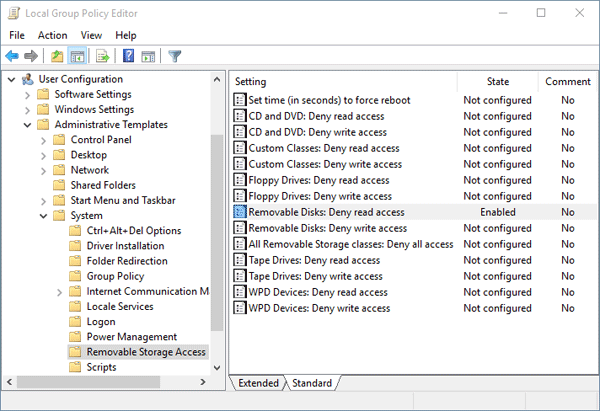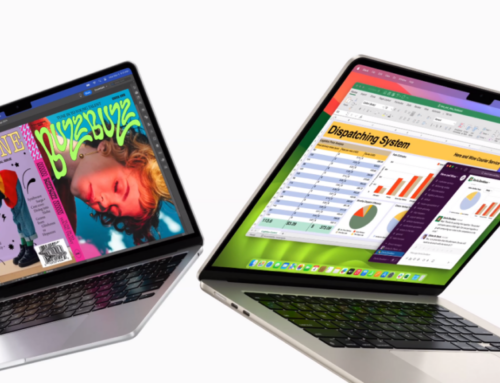မိမိအသံုးျပဳေနတဲ့ ကြန္ပ်ဴတာမွာ Virus ေတြဝင္ေရာက္မႈဟာ အဓိက Memory Stick ေတြကတစ္ဆင့္ပဲ ဝင္ေရာက္ၾကတာျဖစ္ပါတယ္။ အဲ့ဒါကို တားဆီးဖို႔ဆိုတာကလည္း အလုပ္ခြင္လုိေနရာမ်ိဳးမွာဆုိရင္ လူတုိင္းက ကိုယ့္ကြန္ပ်ဴတာကို ဘယ္အခ်ိန္မွာ Memory Stick ထုိးျပီး အသံုးျပဳသြားတာကို မသိႏုိင္သလုိ အခ်ိန္တိုင္းလည္းေစာင့္ၾကည့္ေနဖုိ႔ မျဖစ္ႏုိင္တဲ့အတြက္ တကယ္လုိ႔ မေတာ္တဆ Virus ဝင္ေရာက္သြားခဲ့ရင္ အခ်ိန္တစ္ခုျပနေ္ပးျပီး ေျဖရွင္းေနရေတာ့မွာပါ။
အခုလုိမ်ိဳးမျဖစ္ရေအာင္ သင့္ကြန္ပ်ဴတာမွာ ရွိတဲ့ USB Port ေတြကို အသံုးျပဳလုိ႔မရေတာ့ေအာင္ ပိတ္ထားႏုိင္တယ္ဆုိတာ သင္သိပါသလား? အဲ့ဒီလုိ Memory Stick ေတြထုိးလို႔မရေအာင္ ပိတ္ထားလုိ႔ရတဲ့ နည္းလမ္း ၃ မ်ိဳးကို ေျပာျပေပးခ်င္ပါတယ္။
#1 Registry ကေနတစ္ဆင့္ ပိတ္ျခင္း
Windows အသံုးျပဳထားတဲ့ ကြန္ပ်ဴတာေတြမွာ Registry ကေန ပိတ္တာကေတာ့ အေကာင္းဆံုးနည္းလမ္းတစ္ခုလုိ႔ ေျပာလုိ႔ရျပီး စိတ္အခ်ရဆံုးနည္းလမ္းတစ္ခုလည္းျဖစ္ပါတယ္။ ဘယ္လုိ ပိတ္ရမလဲဆုိတဲ့ နည္းလမ္းေတြကို ေျပာျပေပးသြားမွာျဖစ္ပါတယ္။
အရင္ဆံုး Windows Key + R ကို ႏွိပ္ျပီး Run Box ကို ေခၚလုိက္ပါ၊ ျပီးရင္ “regedit” လုိ႔ ရုိက္ျပီး Registry Editor ကို ေခၚလိုက္ပါ။
ျပီးရင္ ေပၚလာတဲ့ Window ရဲ႕ ညာဘက္မွာရွိတဲ့ HIKEY_LOCAL_MACHINE ကို ေျဖခ်ျပီး SYSTEM -> CURRENT CONTROL SET -> SERVICE -> USBSTOR ကို ေရာက္ေအာင္သြားပါ။
USBSTOR ကို ႏွိပ္လုိက္ရင္ Window ရဲ႕ ညာဘက္ျခမ္းမွာ စာေၾကာင္း ၈ ေၾကာင္းေလာက္ကိုေတြ႕ျမင္ရမွာျဖစ္ျပီး အဆုိပါ စာေၾကာင္းေတြထဲက Start ဆုိတာကို ႏွိပ္လုိက္ရမွာျဖစ္ပါတယ္။ ေနာက္ထပ္ေပၚလာတဲ့ Window တစ္ခုမွာ Value Data ဆုိတဲ့ အကြက္ရွိမွာျဖစ္ျပီး အထဲက ကိန္းဂဏန္းကို “3” အစား “4” ကို ေျပာင္းျပီး “OK” ႏွိပ္ျပီး ထြက္လုိက္ပါ။
အဲ့ဒါဆုိရင္ USB Ports ေတြကေန တစ္ဆင့္ Memory Stick ေတြကို အသံုးျပဳ၍ရေတာ့မွာမဟုတ္ပါဘူး။ တကယ္လုိ႔ ျပန္ျပီး အသံုးျပဳလုိ႔ရေအာင္ ျပဳလုပ္မယ္ဆုိရင္ေတာ့ အခုနေနရာက USBSTOR ရဲ႕ Value Data ကို “3” ျပန္လည္ ေျပာင္းထားရမွာပဲျဖစ္ပါတယ္။
#2 Device Manager ကေန USB Ports ေတြကို Disable ျပဳလုပ္ျခင္း
ေနာက္ထပ္တစ္နည္းကေတာ့ Device Manager ကို အသံုးျပဳျပီး Disable ျပဳလုပ္တာျဖစ္ျပီး ပထမနည္းနဲ႔ယွဥ္ရင္ လုပ္ရမယ့္အခ်က္ပိုျပီး မ်ားမွာျဖစ္ပါတယ္။
အရင္ဆံုး Device Manager ကို My Computer ကို Right Click ေထာက္ျပီး Manage ကေန Device Manager ကို ေရြးခ်ယ္တာပဲျဖစ္ျဖစ္၊ Windows Key + R ကို ႏွိပ္ျပီး Run Box ကေန “devmgmt” လို႔ Command ရုုိက္ေခၚတာပဲျဖစ္ျဖစ္၊ Windows 8/8.1 နဲ႔ 10 ကို အသံုးျပဳေနတဲ့သူေတြဆိုရင္ Task Bar က Windows Logo ကို Right Click ေထာက္ျပီး Device Manager ကို ေရြးခ်ယ္တာပဲျဖစ္ျဖစ္ ျပဳလုပ္ျပီး ဝင္ေရာက္ႏုိင္မွာျဖစ္ပါတယ္။
Device Manager ထဲေရာက္သြားျပီဆိုရင္ေတာ့ ေအာက္ဆံုးနားမွာရွိတဲ့ Universal Serial Bus Controller ကို ျဖန္႔ခ်ျပီး အဲ့ဒီ List ထဲမွာ ပါဝင္တဲ့ USB Device Driver တစ္ခုခ်င္းစီကုိ Right Click ေထာက္ျပီး Disable ျပဳလုပ္ရမွာျဖစ္ပါတယ္။
ျပဳလုပ္ျပီးရင္ေတာ့ Memory Stick နဲ႔ အရင္စမ္းၾကည့္ျပီး တကယ္လုိ႔ အသံုးျပဳ၍ရေနေသးတယ္ဆုိရင္ ကြန္ပ်ဴတာကို Restart ခ်ၾကည့္ရမွာျဖစ္ပါတယ္။
အခုနည္းနဲ႔ ပိတ္ထားတယ္ဆုိရင္ေတာ့ ျပန္လည္အသံုးျပဳခ်င္ရင္ အခုက Disable ျပဳလုပ္ထားတဲ့ Driver ေတြကို ျပန္ျပီး Enable ျပဳလုပ္ေပးရမွာျဖစ္ပါတယ္။
#3 Device Manager ကေန USB Driver ေတြကို Uninstall ျပဳလုပ္ျခင္း
အခုနည္းကေတာ့ ေနာက္ဆံုးမွျပဳလုပ္ဖို႔ အၾကံျပဳခ်င္ျပီး အခုနကနည္းလမ္းလုိပဲ Device Manager ကေနတစ္ဆင့္ျပဳလုပ္ရမွာျဖစ္ျပီး မတူညီတာက Disable ျပဳလုပ္တာမဟုတ္ေတာ့ပဲ အျပီးတိုင္ Uninstall ျပဳလုပ္လုိက္တာျဖစ္ပါတယ္။
ဒါေပမယ့္ အခုနည္းလမ္းနဲ႔ ပိတ္လုိက္တာက ျပန္လည္အသံုးျပဳခ်င္တယ္ဆုိရင္ USB Driver ေတြကို ျပန္လည္သြင္းရဖုိ႔အထိတစ္ခါတေလ လုိအပ္မွာျဖစ္တဲ့အတြက္ ေနာက္ဆံုး မျဖစ္မေနျပဳလုပ္ဖုိ႔ လုိအပ္မွသာ ျပဳလုပ္ဖုိ႔ အၾကံဳျပဳလုိက္ပါတယ္။